忘れたパスワードやパターンでSamsungスマートフォンを解除する方法
スマートフォン、特にサムスンの携帯電話のない人を見つけることはまれです。パスワードまたはパターンでデバイスをロックすることにより、常に不正な人からデータを保護します。しかし、時には、パスワード、ピン、またはパターンを忘れて、サムスンの電話のロックを解除するのが難しいと感じることがあります。あなたはサムスンのパスワードを忘れたユーザーですか?この記事では、パスワード/パターン/PINを忘れたときに、Samsung電話のロックを解除するためのいくつかのソリューションを紹介します。
方法1。サムスン電話のロックを解除する方法データを失うことなくパスワードを忘れた
パスワードやパターンを忘れたときに、Samsungの電話/タブレットのロックを解除するためのさまざまな方法が市場にあります。しかし、データを失うことなくサムスンの電話のロックを解除する方法はわずかです。貴重なデータを保持したい場合は、サードパーティプログラムを選択することを強くお勧めします。
Itooltab Unlockgo(Android)は、データを失うことなく初期のSamsungモデルのロックを解除できる信頼できるプログラムです。 PIN、パターン、パスワード、指紋、フェイスロックなど、Samsungデバイス上のあらゆる種類のスクリーンロックを削除できます。すべてのAndroidバージョンをサポートします。 Samsungモデルに加えて、Huawei、Google、LG、Motorola、ZTEなどの他の人気のあるAndroidブランドもサポートしています。
Samsungの電話のロックを解除するには、データを失うことなくパスワードを忘れてしまいました。以下の手順に従ってください。
ステップ1 Samsungデバイスを接続します
SamsungデバイスをPCに接続し、「データの損失なしで画面ロックのロックを解除する」を選択します。
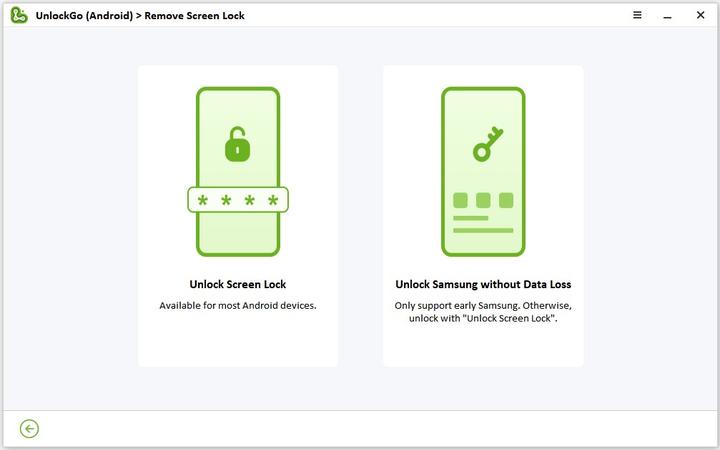
ステップ2 デバイス情報を選択します
[スタート]ボタンをクリックし、次の画面で次の画面のデバイス情報を選択します。次に、次のボタンをクリックします。[ポップアップ]ダイアログで、デバイス情報を確認し、[OK]をクリックします。
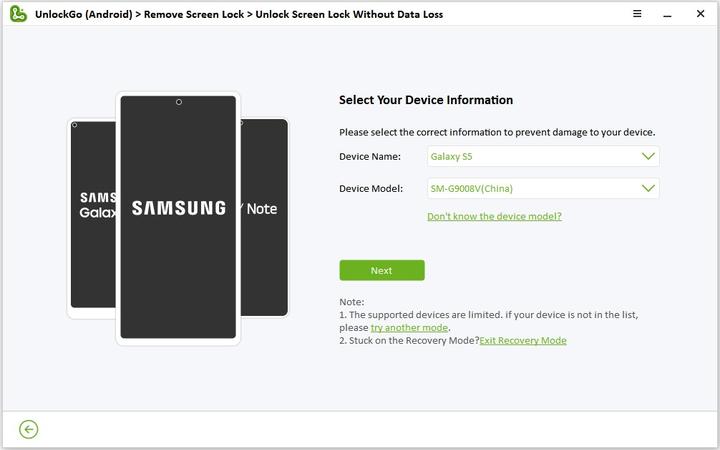
ステップ3 必要なデータパッケージをダウンロードします
ロックを解除すると、データパッケージを自動的にダウンロードして、デバイスのロックを解除します。これには数分かかる場合があります。ダウンロード後、[次へ]をクリックします。
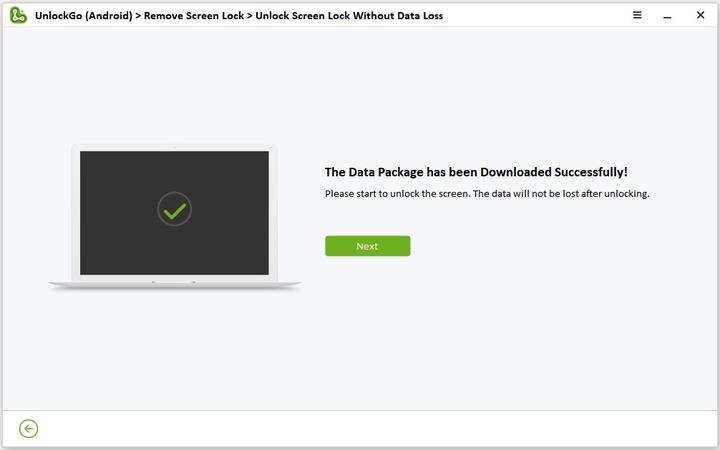
ステップ4 ダウンロードモードを入力します
次に、画面で利用可能な手順に従って、Samsungをダウンロードモードにします。
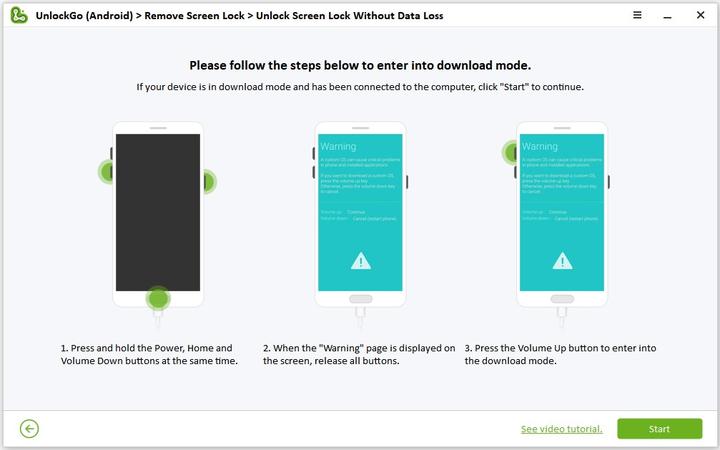
ステップ5 Samsung電話のロックを解除します
ダウンロードモードを入力した後、画面ロックバイパスプロセスが開始されます。
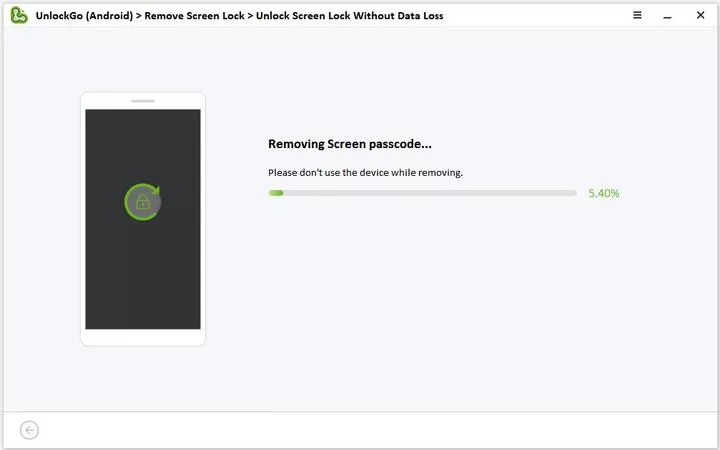
方法2。Googleアカウントを使用してサムスン電話のロックを解除する方法パスワードを忘れた電話
パスワードやパターンを忘れる前にSamsung電話でGoogleアカウントにログインした場合は、Googleの検索デバイス機能を使用してSamsung電話のロックを解除できます。この機能を使用することにより、事前にロックされたサムスンのデバイスを見つけて、強力なネットワークに接続する必要があります。また、ロックされたSamsung電話に保存されているすべてのデータが削除され、バックアップを作成しなかった場合は回復できないことを忘れないでください。
ステップ1:Googleを検索して、ブラウザで私のデバイスを見つけます。
ステップ2:Googleアカウント資格情報を入力します。
ステップ3:左パネルからロックされたサムスンの電話を見つけます。
ステップ4:[デバイスの消去]オプションをクリックします。次に、操作を確認するには、Googleアカウントのパスワードをもう一度入力する必要があります。
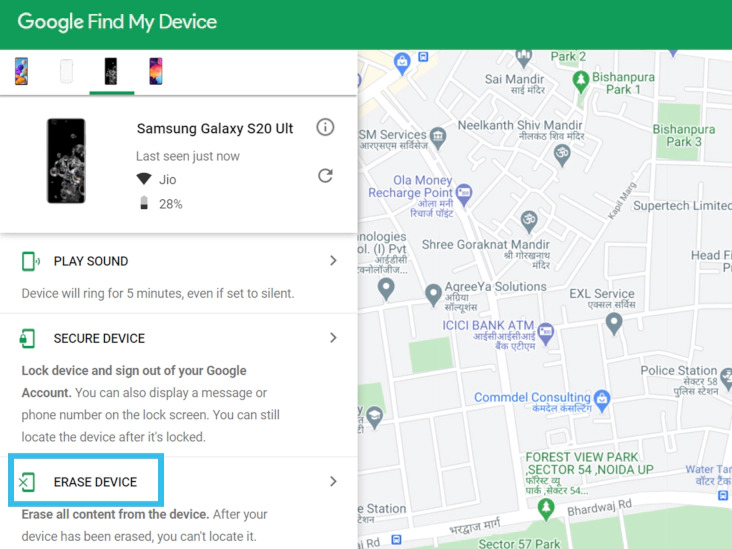
確認されると、ロックされたサムスンの電話は工場出荷時の設定にリセットされます。その後、新しいデバイスとしてセットアップできます。ただし、Samsung電話のホーム画面を入力するには、Googleアカウントのユーザー名とパスワードを入力する必要があります。
方法3。サムスン電話のロックを解除する方法工場出荷時のリセットなしでパスワードを忘れた
ロックされたサムスンの電話を工場出荷時の設定にリセットしたくない場合は、別のソリューションがあります。それらの簡単な手順に従ってください:
ステップ1:私のモバイルWebサイトを見つけてください
まず、に行きます 私のモバイルウェブサイトを見つけてください ブラウザを使用します。この方法は、電話とPCの両方が同じSamsungアカウントを共有している場合にのみ機能します。
ステップ2:アカウントにログインします
次に、サインインボタンブルーをクリックし、Samsungアカウント資格情報を入力してログインします。電子メールは、ロックされた電話で使用されるアカウントに関連付けられる必要があります。
ステップ3:[デバイスのロックを解除]をクリックします
コンピューター画面の右側に移動し、[デバイスのロック解除]オプションをクリックします。アカウントに複数のデバイスが接続されている場合は、正しい電話モデルを選択してロックを解除します。
Suggested read: Zeroknox削除ツール:レビューとダウンロード【最新版】
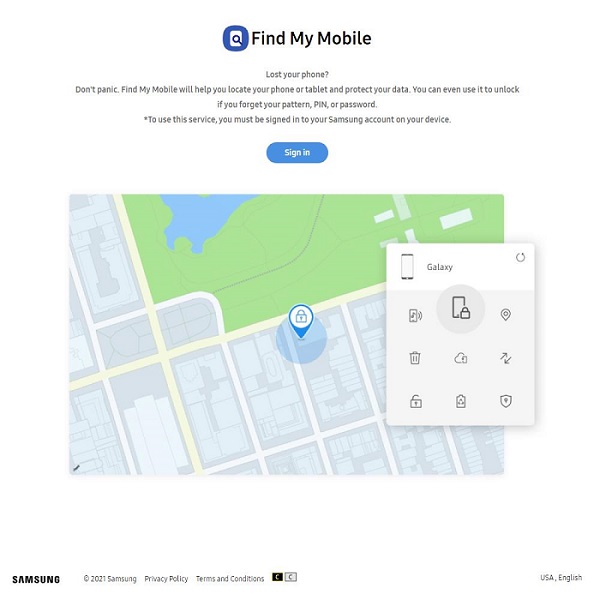
ステップ4:Samsungアカウントのパスワードに再入力します
最後に、ポップアップでサムスンアカウントのパスワードをもう一度提供します。上記のすべての手順に従った後、ロックされたサムスンの電話またはタブレットのロックを解除するオプションを確認できるはずです。それに触れて、ピン、パターン、指紋に関係なく、画面ロックを取り外してください。
注記: Samsungアカウントのパスワードを忘れていて、同じSamsungアカウントを使用して電話にログインしていないユーザーは、Samsungの電話でパスワードを回復するために他の方法に従うことができます。
方法4。PINコードを介してサムスン電話のロックを解除する方法パスワード/パターンを忘れた
Samsungユーザーは、パターンロックを作成するときに作成されたPINコードを使用して、パターンロックを削除することもできます。サムスンの電話でピンを忘れた場合、この方法はあなたのためではありません。他の方法を確認してください。
ステップ1:デバイスに誤ったパターンを5回描画します。
ステップ2:PINオプションをタップして、ピンコードを入力します。
ステップ3:PINコードを入力し、[完了]ボタンをタップします。
ステップ4:最後に、ユーザーは画面のロック解除設定画面にリダイレクトされ、以前のパターンロックが削除されます。ユーザーは、必要に応じて設定ページから新しいパターンロックを設定できます。
忘れられたパターンロックでSamsung電話からロックアウトされたユーザーは、この方法を簡単に使用して、リセットせずにSamsungデバイスのロックを解除できます。
方法5。サムスン電話のロックを解除する方法セーフモードでパスワードを忘れた
Safe Modeは、AndroidユーザーがサードパーティのアプリでロックされたSamsung電話を修正するために使用できる優れた診断操作です。以下の手順に従って、デバイスをセーフモードにします。

ステップ1:電源メニューを開くには、しばらくの間電源ボタンを押し続けます。次に、Power Offオプションを押し続けます。
ステップ2:メニューから、エントリを選択してセーフモードに入ります。次に、OKをタップします。
ステップ3:これにより、デバイス上のロック画面が一時的に無効になります。次に、アプリに移動して、画面ロックを担当するサードパーティアプリをアンインストールします。
ステップ4:セーフモードから抜け出すには、デバイスを再起動するだけです。これは、サードパーティのアプリをアンインストールすることで、Samsung電話のロックを解除する簡単な方法です。
結論
パスワードやPINを忘れたときに、Samsung電話のロックを解除する方法について説明しました。この記事を読んだ後、すべての方法には長所と短所があることがわかります。自分の状況に基づいて試してみることができます。ただし、Itooltab Unlockgo(Android)を使用することを強くお勧めします。データを失うことなくSamsungデバイスのロックを解除することとは別に、Samsung Android 12デバイスのロックを1回クリックしてロック解除することもできます。電話ショップを経営している場合はお見逃しなく。






